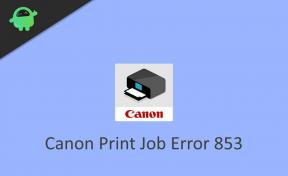Ako opraviť chybový kód SnowRunner Crash 1455
Hry / / August 05, 2021
Zdá sa, že novo vydané SnowRunner hra spôsobuje veľa problémov hráčom a čo je najdôležitejšie hráčom PC, ako je oneskorenie hry alebo pokles rámca alebo zlyhanie alebo chyba inštalácie atď. Zatiaľ čo niektorí hráči narazia na problémy so spustením hry, SnowRunner zobrazí kód chyby Crash 1455. Ak sa teraz stretávate s rovnakým problémom aj vo svojom počítači, nemusíte sa obávať, pretože sme zdieľali niekoľko možných riešení, ktoré by mali opraviť konkrétny chybový kód.
Nová generácia videohry SnowRunner pre simuláciu jazdy v teréne ponúka lepšiu hrateľnosť, grafiku, výzvy a množstvo vozidiel na prispôsobenie a voľný beh. Kvôli tejto chybe sa však hráči stávajú podráždenými a vývojári by s týmto problémom mali pracovať čo najskôr. Pretože je táto hra na trhu nová, očakáva sa, že tu budú nejaké chyby. Vývojári väčšinu z nich rýchlo opravia. Ak medzitým nechcete čakať, môžete problém vyriešiť manuálne podľa niektorého z nasledujúcich krokov.
Obsah
-
1 Ako opraviť chybový kód SnowRunner Crash 1455
- 1.1 1. Reštartujte počítač
- 1.2 2. Odstrániť medzipamäť
- 1.3 3. Overte herné súbory
- 1.4 4. Povoliť vertikálnu synchronizáciu (V-SYNC)
- 1.5 5. Aktualizujte grafické ovládače
- 1.6 6. Aktualizujte Windows 10
- 1.7 7. Odstráňte všetky aplikácie prekrytia
Ako opraviť chybový kód SnowRunner Crash 1455
Pokiaľ ide o sprievodcu riešením problémov, pred prechodom na nasledujúce metódy vždy odporúčame niektoré bežné, ale užitočné tipy. Najskôr sa uistite, že je hra SnowRunner správne nainštalovaná a aktualizovaná na najnovšiu verziu. Ďalej môžete tiež skontrolovať, či je spúšťač Epic Games aktualizovaný alebo nie. Nakoniec skontrolujte pripojenie k internetu a preskočte do sprievodcu nižšie.
1. Reštartujte počítač
Reštartovaním systému Windows môže väčšina používateľov ľahko vyriešiť množstvo problémov, ako napríklad akékoľvek chyby, závady, koktanie atď. Ak teda vaša hra v prípade konfliktu s niektorou spustenou aplikáciou alebo akoukoľvek chybou softvéru, najskôr reštartujte počítač.
- Prejdite na Štart> Kliknite na ikonu Napájanie> Vyberte Reštartovať.
- Reštartovanie počítača môže chvíľu trvať.
- Po dokončení reštartujte spúšťač Epic Games a skúste hru spustiť.
2. Odstrániť medzipamäť
- Stlačením klávesu Windows + R otvorte dialógové okno Spustiť.
- Teraz zadajte% temp% a stlačte kláves Enter.
- Tu získate veľa dočasných súborov.
- Vyberte všetky súbory a stlačte Odstrániť alebo Shift + Del (trvalé odstránenie), čím odstránite všetky súbory.
- Majte na pamäti, že niektoré zo súborov nemusia byť odstránené. Len ich preskočte.
- Po dokončení reštartujte počítač a znova skontrolujte hru.
3. Overte herné súbory
Inštalovaná hra môže niekedy obsahovať chýbajúce alebo poškodené súbory, ktorým nemôžete porozumieť, a nemusí sa dať správne spustiť. S cieľom vyriešiť tento problém môžete overiť herné súbory priamo zo spúšťača.
- Otvorené Spúšťač epických hier
- Ísť do Knižnica > Vyberte SnowRunner
- Kliknite na nastavenie (ikona ozubeného kolieska)
- Vyberte Overiť možnosť
- Dokončenie procesu overenia môže chvíľu trvať.
- Po dokončení reštartujte spúšťač Epic Games a skúste hru spustiť.
4. Povoliť vertikálnu synchronizáciu (V-SYNC)
Ak v prípade hry SnowRunner čelíte oneskoreniam alebo poklesom rámca, mali by ste povoliť možnosť Vertikálna synchronizácia. Táto funkcia môže určite vyriešiť problém so zaostávaním alebo zlyhaním.
- Otvorte hru SnowRunner> Prejsť na Nastavenia vizuálu / grafiky.
- Zapnite vertikálnu synchronizáciu (V-SYNC)> Stlačením tlačidla Použiť / OK uložte zmeny.
- Reštartujte hru a znova skontrolujte problém.
5. Aktualizujte grafické ovládače
Ak používate grafickú kartu Nvidia, aktualizujte aplikáciu GeForce Experience vo svojom počítači z Oficiálna stránka spoločnosti Nvidia tu. Ak ale vo svojom systéme používate grafickú kartu AMD, aktualizujte najnovšiu verziu Ovládače AMD odtiaľto.
6. Aktualizujte Windows 10
- Ísť do Štart ponuka> Kliknite na nastavenie
- Ďalej prejdite na Aktualizácia a zabezpečenie
- Pod aktualizácia systému Windows časť, vidíte K dispozícii sú aktualizácie upozornenie.
- Ak nie, kliknite na Skontroluj aktualizácie. Ak je k dispozícii, jednoducho si ho stiahnite a nainštalujte.
- Po dokončení reštartujte počítač a spustite hru SnowRunner pomocou aplikácie Epic Games Launcher.
7. Odstráňte všetky aplikácie prekrytia
Aplikácie na prekrytie ponúkajú množstvo užitočných funkcií alebo možností pre profesionálnych hráčov alebo hry pre viac hráčov. Aplikácie na prekrytie však vždy bežia na pozadí, ktoré veľa zaberá pamäť a tiež môže nastať chyba. Ak teda tieto funkcie nepoužívate, mali by ste zakázať Nvidia GeForce Experience Overlay. Ďalej môžete zakázať Discord Overlay, atď.
Zatiaľ čo používatelia konzoly Xbox Gamebar môžu túto funkciu deaktivovať aj z ponuky Štart> Nastavenia> Hry> Záznam herných klipov, snímok obrazovky a vysielania pomocou panela hier. Ďalej môžete prejsť do časti Snímky> Vypnúť nahrávanie na pozadí.
To je všetko, chlapci. Predpokladáme, že ste tohto sprievodcu považovali za užitočného. V prípade akýchkoľvek otázok môžete komentovať nižšie.
Subodh miluje písanie obsahu, či už môže súvisieť s technológiou alebo iný. Po ročnom písaní na blogu o technológiách ho to nadchlo. Miluje hranie hier a počúvanie hudby. Okrem blogovania je návykový pri zostavovaní herných počítačov a pri únikoch smartfónov.